Hostwinds 튜토리얼
에 대한 검색 결과:
Matermost는 슬랙 또는 불화와 유사한 인기있는 채팅 및 공동 작업 도구이지만 제어하는 서버에서 호스팅됩니다. Hostwinds Linux VPS 또는 전용 서버를 실행중인 CentOS 7을 실행하는 데 먼저 설치하는 것은 상당히 간단합니다. 그러나 Linux 및 MySQL 모두에 대한 명령 줄을 광범위하게 사용해야합니다. 부터 시작하십시오 SSH를 통해 Linux VPS 또는 전용 서버에 연결.
MariaDB 설치
CentOS 7의 MariaDB 기본 버전 MySQL 5.5와 동일하며, 5.6 이상이면 무엇보다 필요합니다.최신 MariaDB를 설치하려면 정상적인 CentOS 7 리포지토리 대신 MariaDB 사이트에서 가져와야합니다.
1 단계: MariAdb.org에서 'MariaDB Repo Setup'스크립트를 다운로드하여 실행하십시오.
wget https://downloads.mariadb.com/MariaDB/mariadb_repo_setup
chmod +x mariadb_repo_setup
./mariadb_repo_setup
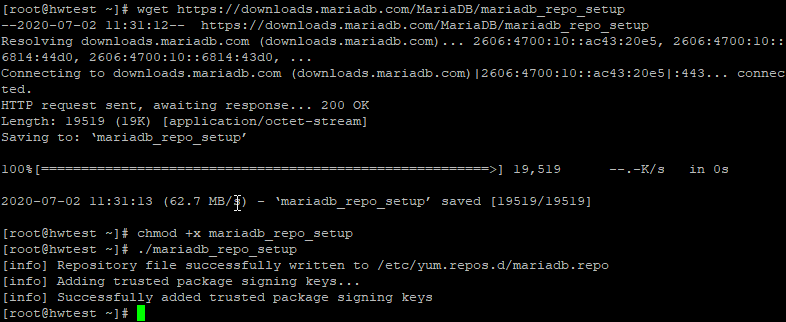
2 단계: MariaDB 설치 및 시작
yum -y install mysqltuner mariadb-server mariadb expect
systemctl enable mariadb
systemctl start mariadb
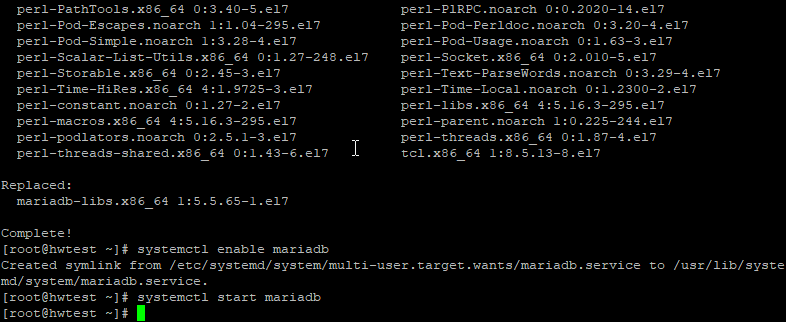
3 단계: MariaDB의 루트 비밀번호 설정
mysql
ALTER USER 'root'@'localhost' IDENTIFIED BY 'ThisIsAPassword';
FLUSH PRIVILEGES;
quit;
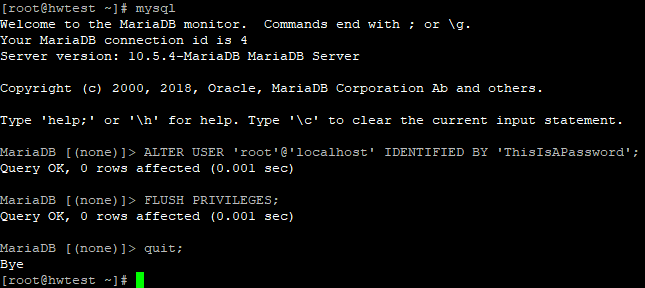
이 패스웨어를 /root/.my.cnf에 저장하여 더 쉽게 MySQL 명령 줄 액세스를 위해 다음을 사용해야합니다.
[mysql]
사용자 = 루트
host = localhost
password = 'YourRootMySQLPassword'
소켓 = / var / lib / mysql / mysql.sock
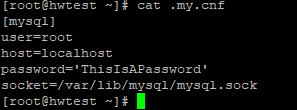
Mattermost 설치
1 단계: Mattermost를 다운로드하고 압축을 풉니 다.
Mattermost에 대한 최신 Linux Server 다운로드는 https://mattermost.com/download/ - 5.24.2는 글쓰기시 가장 최근에 사용될 것입니다.
tarball 다운로드
wget https://releases.mattermost.com/5.24.2/mattermost-5.24.2-linux-amd64.tar.gz
tar -zxvf mattermost*.gz
mv mattermost /opt
mkdir /opt/mattermost/data
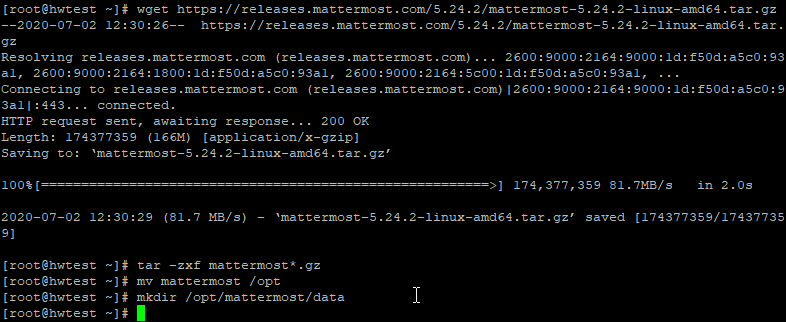
2 단계: mattermost 데이터베이스 추가
mysql -u root
> CREATE DATABASE mattermost;
> CREATE USER 'mmuser'@'localhost' IDENTIFIED BY "YourMatterMostDBPassword";
> GRANT ALL PRIVILEGES on mattermost.* TO 'mmuser'@'localhost';
> FLUSH PRIVILEGES;
> quit;
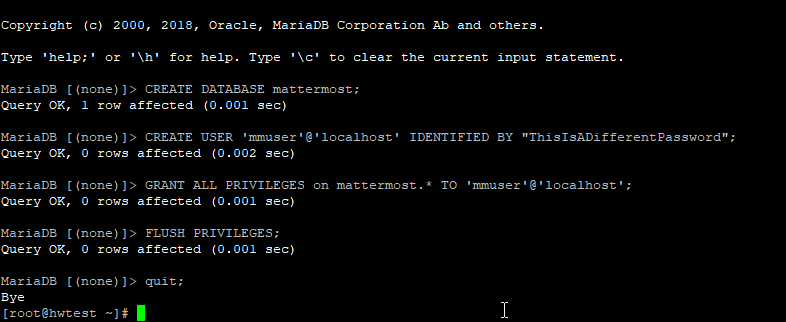
3 단계: Mattermost를 실행할 사용자 추가
useradd --system --user-group mattermost
chown -R mattermost:mattermost /opt/mattermost
chmod -R g+w /opt/mattermost

4 단계 : 위의 데이터베이스 설정과 일치하도록 구성 파일을 편집하십시오.
nano /opt/mattermost/config/config.json
상단 근처의 "siteURL"값은 VPS의 호스트 이름으로 변경하거나 "siteURL"을 가리키는 도메인으로 변경해야합니다. "http://hwsrv-12345.hostwindsdns.com"
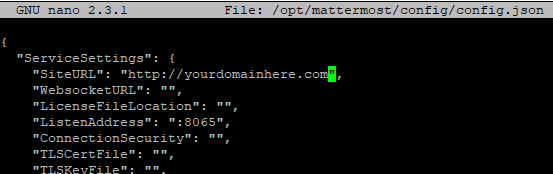
"DataSource"줄 (파일에서 훨씬 더 아래쪽으로, 검색에서 Ctrl-W 사용)을 편집하여 2 단계에서 MMUSER 데이터베이스 암호를 설정하고 올바른 데이터베이스 이름을 가리 킵니다.
"DataSource": "mmuser : yourmattermostdbpassword.
@tcp (localhost : 3306) / mattermost? charset = utf8mb4 ……
참고 : 데이터베이스 이름은 /와?위의 기본값은 mattermost_test이지만 2 단계에서 생성 된 데이터베이스는 단지 'mattermost이기도합니다.'구성 행에서 _test를 제거하십시오.
Ctrl-X는 Nano, Y를 종료하기 위해 Yes to Satable (예 : 저장)을 입력 한 다음 실제로 exit에 입력하십시오.


5 단계 : Mattermost 시작
Mattermost를 가장 중요한 사용자로 실행하려면 :
cd /opt/mattermost
sudo -u mattermost ./bin/mattermost
데이터베이스를 채우기 때문에 처음 시작하는 데 몇 초가 걸리지 만 브라우저에서 http : // : 8065를로드 할 수 있어야합니다. 거기에서 관리자 계정을 만들고 채널, 그룹 등을 설정할 수 있습니다.
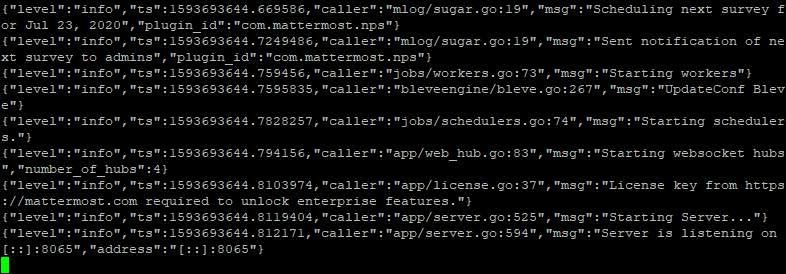
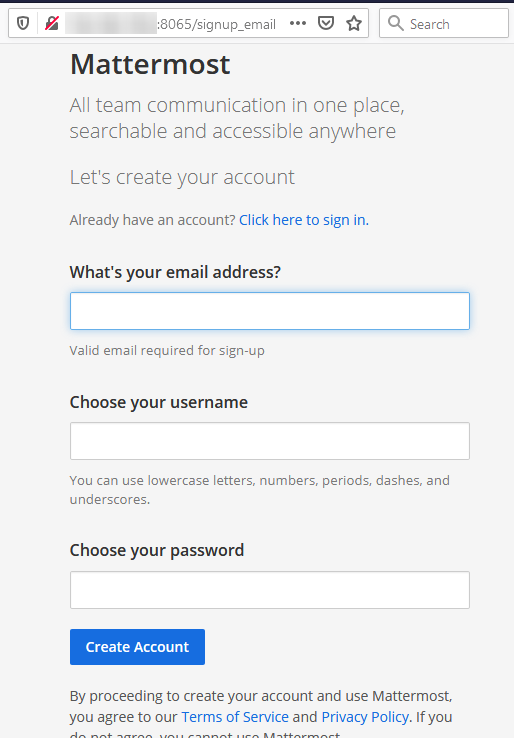
6 단계 : Mattermost를 서버 시작시 실행되는 서비스로 전환
(ctrl-c는 실행중인 문제를 종료하고 루트 명령 줄로 돌아갑니다)
나노 /etc/systemd/system/mattermost.service
붙여 넣기 (오른쪽 버튼 클릭)
[Unit]
Description=Mattermost
After=syslog.target network.target mysqld.service
[Service]
Type=notify
WorkingDirectory=/opt/mattermost
User=mattermost
ExecStart=/opt/mattermost/bin/mattermost
PIDFile=/var/spool/mattermost/pid/master.pid
TimeoutStartSec=3600
LimitNOFILE=49152
[Install]
WantedBy=multi-user.target
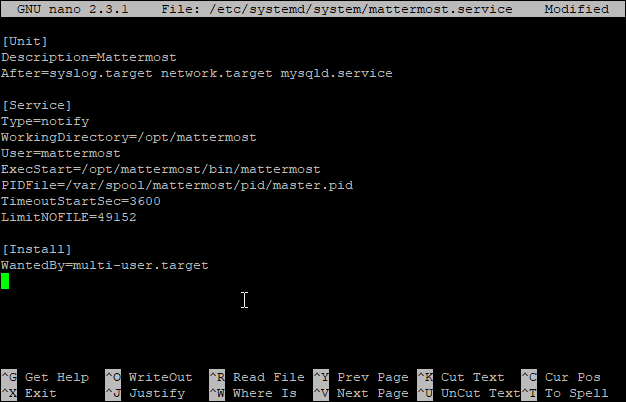
그런 다음 ctrl-x, y를 입력하고 입력합니다.
chmod 664 /etc/systemd/system/mattermost.service
systemctl daemon-reload
systemctl enable mattermost
systemctl start mattermost

SystemCTL 시작에서 오류가 발생하지 않으면 http : // \ : 8065에서 서버의 대부분의 웹 페이지를로드 할 수 있습니다 (다시).
상당한 웹 페이지에서 첫 번째 계정을 만들고 팀을 만들거나 시스템 콘솔로 이동하여 더 많은 옵션을 변경하여 데이터를 변경하여 데이터를 변경합니다.
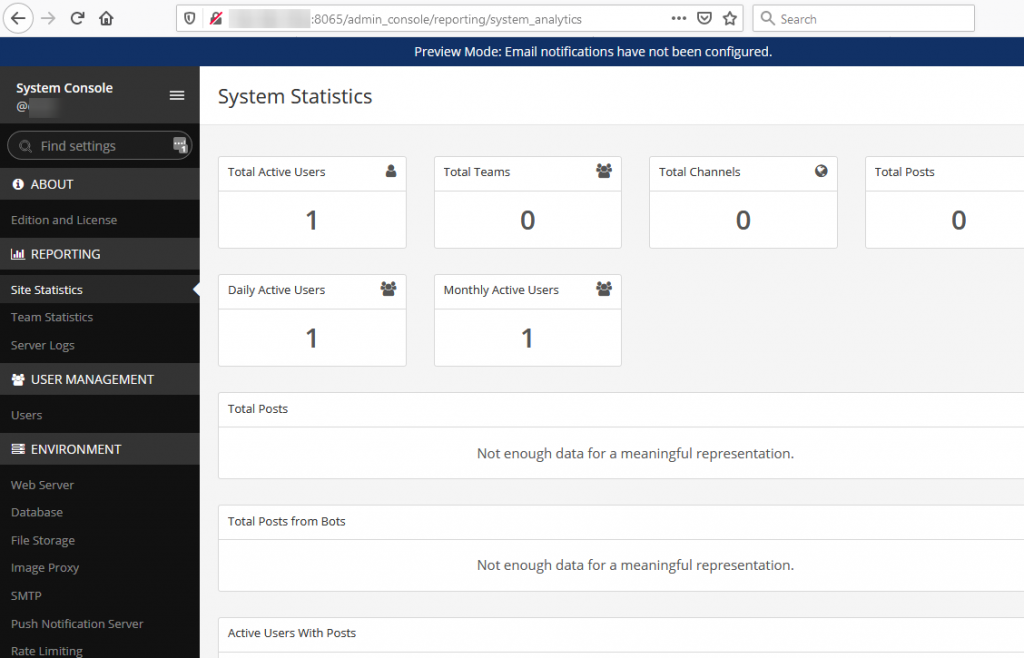
문서로 연결되는 Mattermost 페이지에는 도움말 링크가 있습니다. 질문이 있으면 LiveChat에 들러주세요.
작성자 Evan Winter / 칠월 3, 2020
